Touch Bar
คุณสมบัตินั้นมีให้ใช้งานได้ในคอมพิวเตอร์ Mac บางเครื่อง คุณสามารถใช้ท่าทางที่คุ้นเคย เช่น แตะ ปัด หรือเลื่อน ได้เลยบน Touch Bar เพื่อปรับการตั้งค่า ใช้ Siri เข้าถึงปุ่มฟังก์ชั่น และทำงานต่างๆ ในแอพ
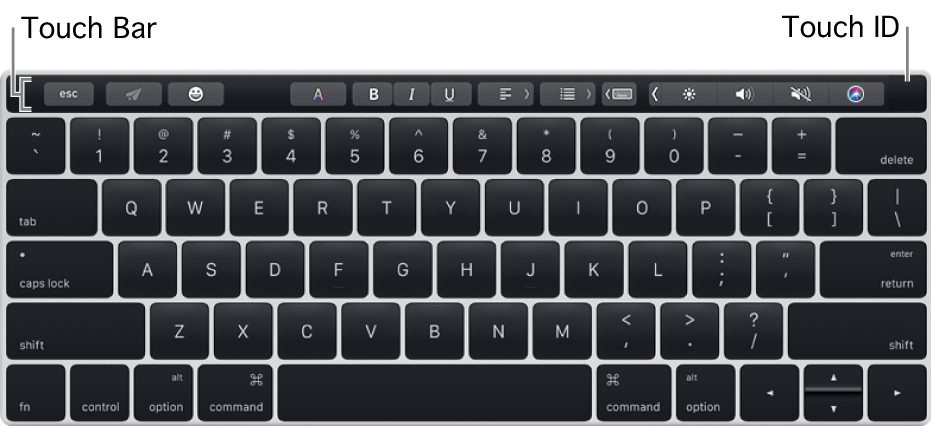
Touch Bar มี Touch ID ที่จะช่วยให้คุณปลดล็อค Mac ของคุณและรายการบางรายการที่มีรหัสผ่านปกป้อง รวมทั้งใช้ Apple Pay เพื่อซื้อสินค้าหรือบริการบนเว็บ และซื้อสินค้าหรือบริการจาก iTunes Store, App Store และ iBooks Store
Control Strip ที่อยู่ด้านขวาสุดของ Touch Bar จะช่วยให้คุณปรับการตั้งค่าพื้นฐานต่างๆ เช่น ความสว่างและความดัง รวมทั้งถาม Siri ได้อีกด้วย คุณสามารถขยาย Control Strip เพื่อเข้าถึงการตั้งค่าและคุณสมบัติ เช่น Mission Control และ Launchpad เพิ่มเติมได้
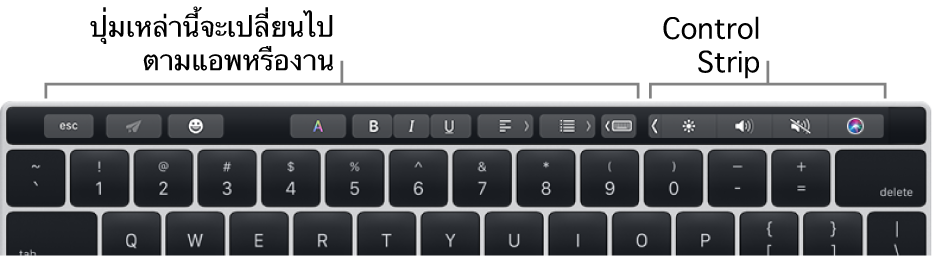
ปุ่มอื่นๆ ที่มีใน Touch Bar นั้นขึ้นอยู่กับแอพที่คุณใช้อยู่หรืองานที่คุณกำลังทำ ตัวอย่างเช่น Touch Bar จะมีลักษณะดังต่อไปนี้เมื่อคุณเขียนอีเมลในแอพเมล:
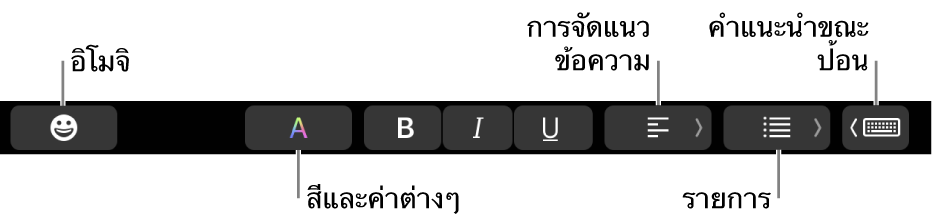
สำหรับข้อมูลเกี่ยวกับ Touch Bar ให้ดูบทความบริการช่วยเหลือของ Apple วิธีใช้ Touch Bar บน MacBook Pro ของคุณ